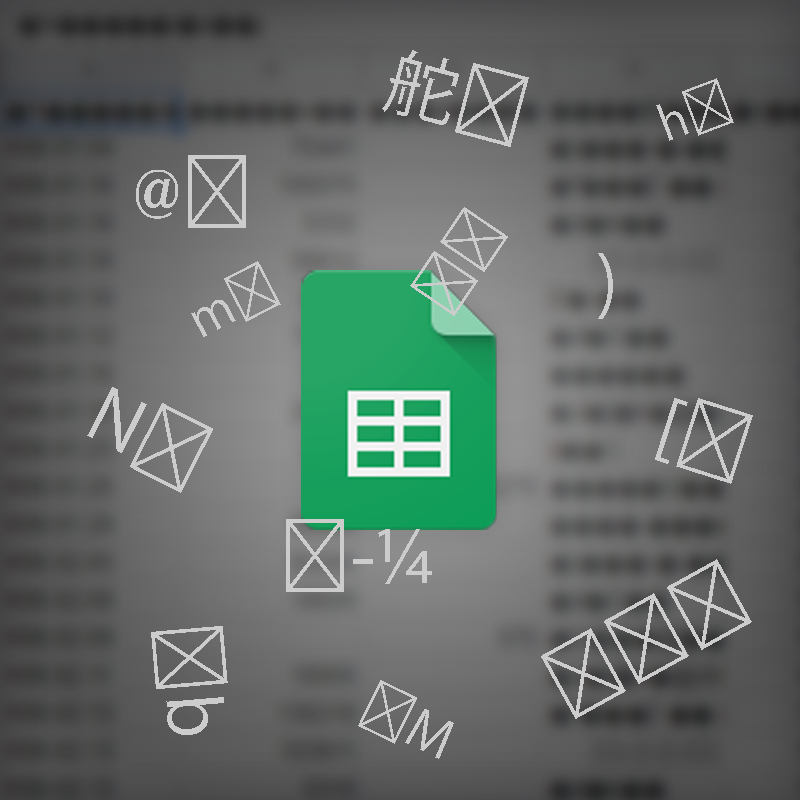ネット銀行などから取引履歴をダウンロードしてGoogleスプレッドシートにインポートしたら日本語が文字化けして読めないということはありませんか?
原因はそのネット銀行の取引履歴が書かれたファイルの文字コードのフォーマットが”Unicode”ではないからと考えられます。
スプレッドシートはSHIFT-JISやEUCの文字コードで保存されたファイルにも対応してますが、稀に文字化けすることがあるようです。
おそらくGoogleスプレッドシートで確実に正しい文字を表示させるには、文字コードをUnicodeにする必要がありそうです。
ネット銀行などでダウンロードできるCSVファイルが文字化けしてしまうのは、Unicode以外の文字コード例えばSHIFT-JISだったりEUCだったり又はその他で作られ保存されたファイルである可能性が考えられます。
今回は文字化けするファイルをGoogleスプレッドシートで正しく表示させる方法を紹介します。
日本語を扱う場合に必要な文字コードの対処法について書きました。
⇨PythonでCSV ファイルを読み書きする方法-MAYA アーティストのスクリプト入門-
銀行や役所などで配布される書類の形式の多くは、この記事で取り上げているCSVの他に、PDFがあります。スプレッドシートと同じG-suite のGoogleドキュメントでPDFを編集する方法を紹介しました。
⇨Googleドキュメントで画像が入ったPDFを編集する方法-役所の書類に記入する-
Googleスプレッドシートで正しく表示させる為にすること
Googleスプレッドシートで文字化けせずに確実に正しく表示させるためには文字コードをUnicodeにする必要がありそうです。
インポートするファイルの文字コードがUnicodeではないのが文字化けする原因と考えられます。
Unicodeではない文字コードで保存されたファイルをUnicodeに変換すれば、文字化けする事もなく正しく表示されると考えられるので、ファイルの文字コードを変換したいと思います。
文字コードを変換するには、変換用のプログラムや、変換機能が付いたエディタなど いろいろ方法はありますが、最も簡単な方法は、Windowsならメモ帳、MacOSならテキストエディットを使うことでしょう。
幸いなことに、メモ帳もテキストエディットもOSに標準で付いてるアプリケーションです、何かをダウンロードする必要もありませんし操作方法もシンプルです。
なのでこのWindowsのメモ帳とMacOSのテキストエディットを使ったUnicodeへの変換方法を紹介します。
銀行の取引履歴でHPからダウンロード出来るCSVフォーマットのファイルを用意して説明します。
この検証用のCSVファイルをGoogleスプレッドシートにインポートしてみます。

文字化けしました。それではこれからこのCSVファイルを使ってUnicodeへの変換方法を説明します。
![[Googleスプレッドシート]ダウンロードしてPCに保存する方法とファイル形式](https://i0.wp.com/liquidjumper.com/Home/wp-content/uploads/2020/01/spreadsheet-fileformat01.png?fit=100%2C100&ssl=1) |
|
Windows 文字化けしたファイルをメモ帳を使って文字コード変換
メモ帳を使った変換方法はとてもシンプルです。
まずCSVファイルをメモ帳で開きます。
ファイルが開いたら
ファイル > 名前を付けて保存

保存のダイアログで文字コードを「UTF-8」に変えます。

あとは任意のファイル名を付けて「保存」
以上です
文字コードがUnicode(UTF-8)のファイルが出来ました。
これで文字化けする事なくGoogleスプレッドシートで表示出来るはずです。
 |
|
MacOS 文字化けしたファイルをテキストエディットを使って文字コード変換
テキストエディタの変換方法も簡単です。まずCSVファイルをテキストエディットで開きます。
テキストエディットは開いたファイルを直接「別名で保存」できないので、ファイルを複製します。
ファイル > 複製 でコピーをつくります。

そしてコピーしたファイルを
ファイル > 保存
保存のダイアログで
標準テキストのエンコーディング を [Unicode(UTF-8)] にします。

任意のファイル名にして保存します。
Unicode(UTF-8)のファイルができました。
これでGoogleスプレッドシートで文字化けせずにインポートできるはずです。
 |
|
Googleスプレッドシートに文字コード変換したファイルをインポート
Unicodeに変換したCSVファイルをインポートしてみます。
インポートする前にファイルをGoogleドライブにアップロードしておきます。
メニューの ファイル > インポート からファイルを選択します。

ファイルを選択すると、「ファイルのインポート」が開くので
任意に各項目を選択して [データをインポート]

Windowsはインポートされると「今すぐ開く」が表示されると思います、クリックします。
MacOSはインポートされるとすぐに開きました。
個々人の環境依存なのでしょか。

開きました。

文字化けすることなく正しく表示されました。
 |
|
まとめ
Googleスプレッドシートで文字化けをするファイルのUnicode変換の方法を紹介しました。
メモ帳でCSVファイルを開いて「名前を付けて保存」から文字コードを「UTF-8」にして保存。
MacOS:
テキストエディットでCSVファイルを開いて複製、複製したファイルをエンコーディング[Unicode(UTF-8)]で保存。
スプレッドシート自体はUnicode以外の文字コード SHIFT-JIS EUC にも対応してるようで、実際にSHIFT-JISで入力された日本語ファイルも読み書き出来ました。
銀行のHPでダウンロード出来るCSVファイルは、作成保存される段階で文字コードの指定を間違えてるのかもしれません。
今回はGoogleスプレッドシートにインポートする目的で文字コードの変換方法を紹介しましたが、他のアプリケーションやWEBサービスなどでも文字化けはあるので、その時の対処法として今回の方法も覚えておいてはどうでしょうか?
|
 |
|
国内で10年前からサービスを提供しているタスク管理・プロジェクト管理ツール。
利用者が100万人を超え、エンジニアの方以外にも、事務やデザイナー、マーケター、営業など、多様な職種の方にお使いいただいています。 |
 |
|
 |
|
 |
|
 |
|
 |
|